애플의 이벤트가 끝난 후 출시어제 iOS 7의 세 번째 증분 업데이트 인 iOS 7.0.3은 사용자의 메스꺼움을 유발 한 것으로 보이는 iMessage 및 특정 UI 애니메이션에 대한 오랫동안 기다려온 수정 사항을 제공했습니다. 그러나 이번 업데이트의 스타는 올해 초 iOS 7 및 OS X Mavericks에 발표 된 iCloud의 '키 체인'하위 기능을 포함시키는 것이 었습니다. 다음에서는 키 체인의 정의와 iPhone, iPad 또는 iPod touch에서 키 체인을 설정하는 방법에 대해 설명합니다.
키 체인이란 무엇입니까?
키 체인은 본질적으로 Apple의Safari의 OS X 및 iOS 변형 용 LastPass 또는 Dashlane 빠른 탐색 및 온라인 트랜잭션을 위해 저장된 암호 및 신용 카드 정보 (보안 코드 제외)를 장치간에 동기화하는 암호화 된 크로스 플랫폼 온라인 볼트입니다. 암호화 외에도 암호가 잘못된 사람에게 전달되지 않도록 몇 가지 추가 보안 조치가 강화되었습니다.
그래도 Apple만큼 자신감이 없다면데이터 보안과 관련하여이 기능을 사용할 필요는 없습니다. 실제로 기본적으로 Mac과 iOS 모두에서 비활성화되어 있습니다. 그러나 기기간에 비밀번호를 저장하지 않았다는 아이디어가 마음에 들면 iOS에서 키 체인을 활성화하는 방법을 아래로 스크롤하십시오.
iOS에서 iCloud 키 체인을 활성화하는 방법
설정은 매우 간단합니다. 물론 Safari가 먼저 사이트의 암호 및 / 또는 신용 카드 정보를 저장하도록 허용해야합니다. 그렇게하려면 설정> Safari> 암호 및 자동 완성으로 이동하여 필요한 옵션을 활성화하십시오.

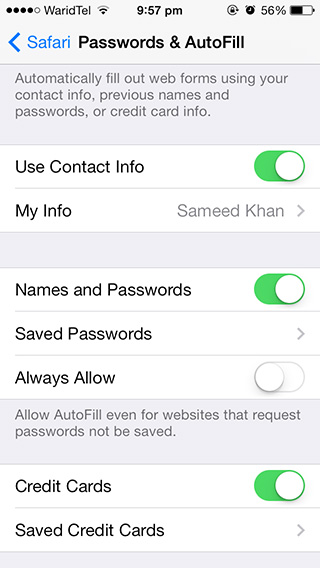
그 작업이 끝나면 메인으로 돌아갑니다설정 앱 메뉴에서 iCloud> 키 체인으로 이동하십시오. 화면에 다음과 같은 토글이 있습니다. 활성화하고 Apple ID 암호를 입력하면 보안 코드를 작성하라는 메시지가 표시됩니다.
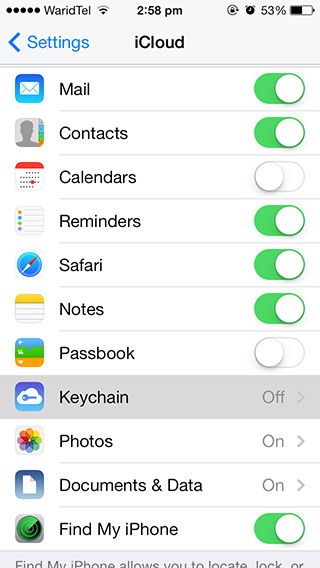
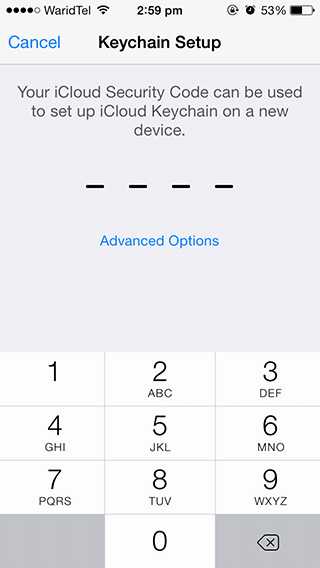
이제 iCloud 생성을 건너 뛰도록 선택할 수 있습니다아래 '고급 옵션'의 보안 코드이지만 더 많은 기기에서 iCloud Keychain을 활성화하는 유일한 방법이라는 것을 알고 있습니다. 새 장치에 키 체인을 설정하면 키 체인 가능 장치 중 하나에 보안 코드를 사용하여 연결을 승인하라는 알림이 표시됩니다. 또한 모든 장치를 잃어버린 경우이 코드를 사용하면 키 체인을 복구 할 수 있습니다.
4 자리 PIN 코드 외에도더 복잡한 보안 암호를 만들거나 iOS가 고급 옵션 내에서 암호를 생성하도록합니다. 어딘가에 적어 두십시오. 손실 된 보안 코드를 복구 할 방법이 없습니다.
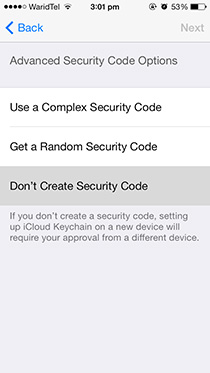
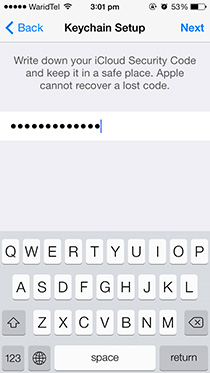
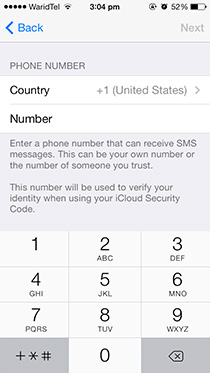
PIN 또는 비밀번호를 설정하면국가 코드를 선택하고 다음 화면에 전화 번호를 입력하라는 메시지가 표시됩니다. 이는 하나 이상의 키 체인 지원 장치에 액세스하여 새 장치에 키 체인 설정을 승인 할 수없는 경우에 대비 한 대체 솔루션을 준비하므로 자신이 아닌 다른 신뢰할 수있는 전화 번호를 선택해야합니다. 키 체인 지원 iPhone.
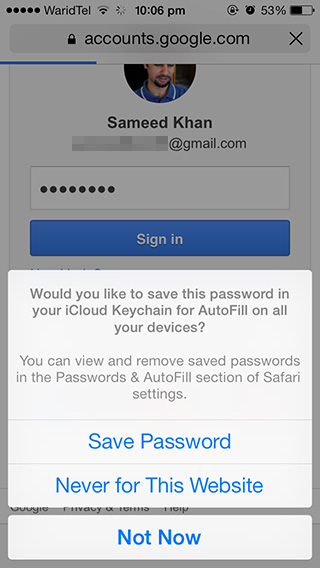
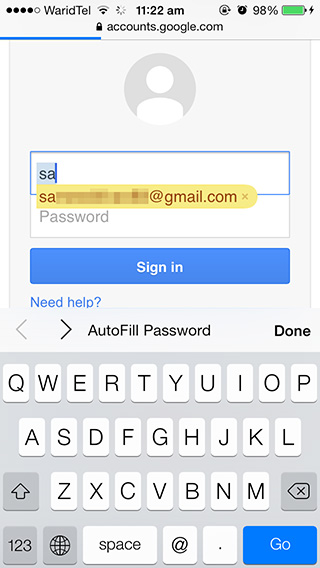
모든 작업이 완료되면 비밀번호 또는Safari에 저장 한 신용 카드 정보는 모든 키 체인 지원 기기에서 동기화됩니다. 모바일 사파리에서는 비밀번호가 저장된 사이트에서 자격 증명을 입력하기 시작할 때 키보드 바로 위에 자동 완성 옵션이 있습니다. 기존 암호를 개별적으로 또는 대량으로 삭제하려면 설정> Safari> 암호 및 자동 완성> 저장된 암호로 이동하여 '편집'을 누르십시오.













코멘트